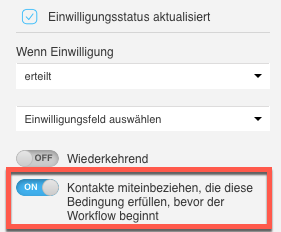Wie funktioniert die Bedingung Einwilligungsstatus aktualisiert?
Wie funktioniert die Bedingung Einwilligungsstatus aktualisiert?
Die Bedingung Einwilligungsstatus aktualisiert ermöglicht es Ihnen, automatisch Aktionen im Workflow auszuführen, je nachdem, ob Ihre Kontakte ihre Zustimmung zur Verarbeitung ihrer persönlichen Daten erteilen
oder diese widerrufen. Ein Hilfsmittel, um DSGVO-konform zu bleiben.
Das Element Einwilligungsstatus aktualisiert bietet einen „Wenn ja“ (grün) und einen „Wenn nein“ (rot) Verbindungspunkt. Wenn Ihre Kontakte ihre Einwilligung geändert haben, werden sie über den „Wenn ja“ Verbindungspunkt weitergeleitet. Wurde keine Statusänderung der Einwilligung erfasst, werden die Kontakte
über den „Wenn nein“ Verbindungspunkt geführt.
Hinweis: Wenn Sie die Bedingung Einwilligungsstatus aktualisiert als Startelement verwenden, wird nur der Verbindungspunkt Wenn ja unterstützt, d.h. nur Kontakte, die den Status der Einwilligung geändert haben, starten den Workflow. Der Verbindungspunkt „Wenn nein“ hat keine Funktion.
Das Element kann zu Beginn des Workflows als Startbedingung oder auch später zu jedem Zeitpunkt verwendet werden, wenn Sie Aktionen basierend auf den Einwilligungsstatus ausführen wollen.
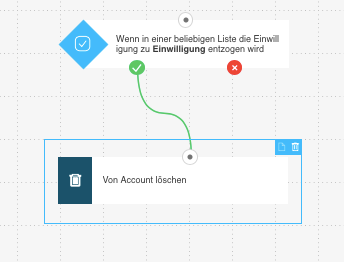
Mit dieser Bedingung können Sie automatisch Kontakte segmentieren und dadurch sicherstellen, dass nur Kontakte, die eine Einwilligung erteilt haben, Ihre Nachrichten erhalten. Sie können Bedingung auch dazu verwenden, um Kontakte aus Ihrer Liste zu löschen oder zu verschieben, die ihre Einwilligung widerrufen haben.
Die Bedingung erfasst nur Statusänderungen der Einwilligung bereits vorhandener Kontakte. Das Element wird nicht ausgelöst, wenn neue Kontakte bei der Anmeldung ihre Einwilligung erteilen.
Wenn Sie die Einwilligung bei Anmeldung in Ihrer Liste erfassen wollen, sollten Sie die Vorlage Einwilligungsbasierte Willkommensnachricht verwenden.
Wie richte ich die Bedingung ein?
- Erstellen Sie ein Einwilligungsfeld, um die Einwilligung Ihrer Kontakte einzuholen.
- Fügen Sie es in Ihr Formular oder Ihre Landing Page ein..
Wie richte ich die Bedingung ein?
- Fügen Sie das Element Einwilligungsstatus aktualisiert in den Workflow ein.
- Klicken Sie auf das Element und wählen Sie dann Eigenschaften.
- Wählen Sie aus der Auswahlliste, ob Sie erfassen wollen, wenn die Einwilligung erteilt oder **entzogen wird.

- Wählen Sie, welches Einwilligungsfeld Sie überwachen wollen.

- Wählen Sie, für welche Liste Sie die Änderungen erfassen wollen. Sie können eine bestimmte Liste oder alle Listen wählen.
- (Optional) Aktivieren Sie die Funktion Wiederkehrend.
- (Optional) Aktivieren Sie Kontakte miteinbeziehen, die diese Bedingung erfüllen, bevor der Workflow beginnt.
- Wählen Sie die Wartezeit, nach der anzunehmen ist, dass die Bedingung nicht erfüllt wurde. Wenn diese Zeit verstrichen ist, nehmen wir an, dass die Bedingung nicht erfüllt wurde und der Kontakt wird über den „Wenn nein“ Verbindungspunkt geführt. Wenn Sie die Bedingung als Startelement Ihres Workflows verwenden, wählen Sie hier die Auswahl „Nie“.
Wie ändere ich den Einwilligungsstatus, damit die Bedingung funktioniert?
Nur Ihre Kontakte können ihren Einwilligungsstatus ändern. Sie können dies tun, indem Sie in der Fusszeile

Kann ich einen Workflow mit dieser Bedingung starten, wenn die Kontakte die Einwilligung bereits erteilt oder widerrufen haben?
Standardmäßig erfasst die Bedingung nur Kontakte, deren Einwilligung aktualisiert wird, nachdem der Workflow gestartet wurde.
Um auch Kontakte auf Basis ihres aktuellen Einwilligungsstatus zu erfassen, aktivieren Sie die Option Kontakte miteinbeziehen, die diese Bedingung erfüllen, bevor der Workflow beginnt.
Diese Option funktioniert:
- nur im Startelement des Workflows. Die Bedingung Einwilligungsstatus aktualisiert erfasst die Kontakte nur mit ihrem aktuellen Einwilligungsstatus wenn sie als Startbedingung für Ihren Workflow fungiert.
- nur einmalig für das Element